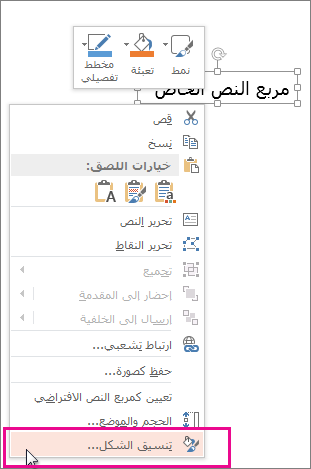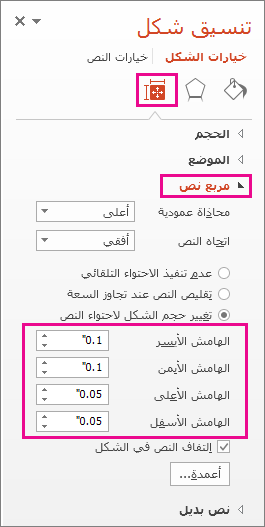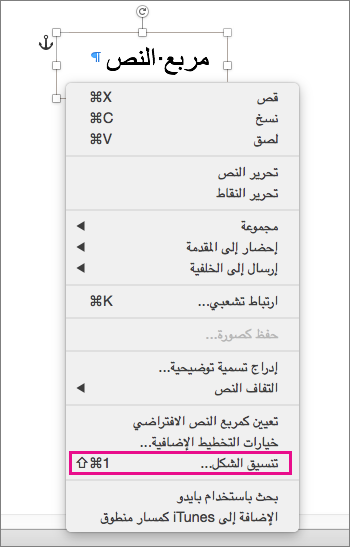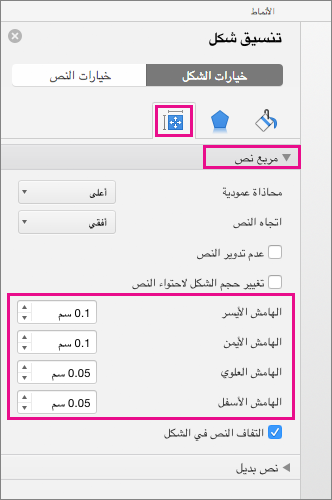ملاحظة: تم تحقيق الغرض المطلوب من هذه المقالة وستتم إزالتها قريباً. لمنع مشاكل "لم يتم العثور على الصفحة"، نقوم بإزالة الارتباطات التي نعرف ماهيتها. إذا قمت بإنشاء ارتباطات تؤدي إلى هذه الصفحة، يُرجى إزالتها وسنقوم معاً بالحفاظ على اتصال الويب.
عندما تحتاج إلى ضغط المزيد من النص في مربع نص أو شكل بدون تغيير حجم الشكل أو الخط ، قم بتغيير الهامش بين النص وحافه مربع النص أو الشكل.
ملاحظة: إذا كنت تبحث عن معلومات حول اعداد هوامش الصفحات في برامج Office ، فراجع الارتباطات ذات الصلة أدناه.
-
انقر بزر الماوس الأيمن فوق حد الشكل أو مربع النص الذي تريد ضبط الهامش له ، ثم انقر فوق تنسيق الشكل.
-
انقر فوق أيقونه الحجم & الخصائص (التخطيط & الخصائص في Word)
-
في المربع الخاص بكل هامش ، انقر فوق السهم لأسفل لإنقاص المسافة. يتم تطبيق التغيير علي الفور ، بحيث يمكنك معرفه متى أصبت.
تلميح: في PowerPoint ، يمكنك تصغير حجم النص لاحتواءه في الشكل أو مربع النص بالنقر فوق تقليص النص عند تجاوز السعه.
للحصول علي مزيد من المعلومات حول مربعات النص
تعيين اتجاه النص والموضع في شكل أو مربع نص في Word
للحصول علي معلومات حول هوامش الصفحات
-
اضغط علي Ctrl مع النقر فوق حد الشكل أو مربع النص الذي تريد ضبط الهامش له ، ثم انقر فوق تنسيق الشكل.
-
علي علامة التبويب خيارات الشكل ، انقر فوق أيقونه التخطيط & الخصائص ، ثم انقر فوق مربع نص.
-
في المربع الخاص بكل هامش ، انقر فوق السهم لأسفل لإنقاص المسافة. يتم تطبيق التغيير علي الفور ، بحيث يمكنك معرفه متى أصبت.
لا يعتمد Office Online امكانيه تحرير الهوامش في الاشكال ومربعات النص.